win10系统分辨率修改不了如何修复 w10改不了分辨率怎么办
更新时间:2023-03-27 15:44:41作者:jiang
通常分辨率都是系统默认设置好的,但是有时候可能由于一些需要,要对电脑的分辨率进行修改,不过有不少win10纯净版64位系统用户却遇到改不了分辨率的情况,不知道遇到这样的问题该怎么解决呢?不用着急现在就随小编一起来看看win10系统分辨率修改不了的详细修复步骤吧。

具体步骤如下:
1、在Windows10系统桌面,右键点击“此电脑”图标,然后在弹出的菜单中选择“属性”菜单项。

2、这时可以打开系统管理窗口,点击左侧边栏的“设备管理器”侧边栏。
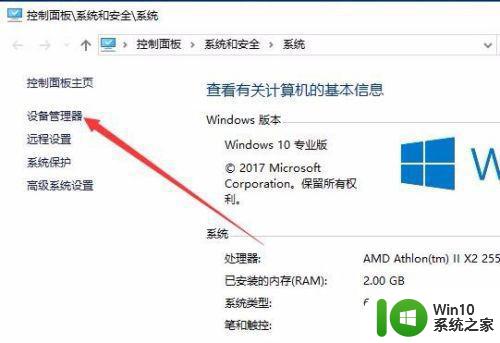
3、在打开的设备管理器窗口中,点击“显示适配器”折叠菜单,在这里可以看到显卡的驱动程序。
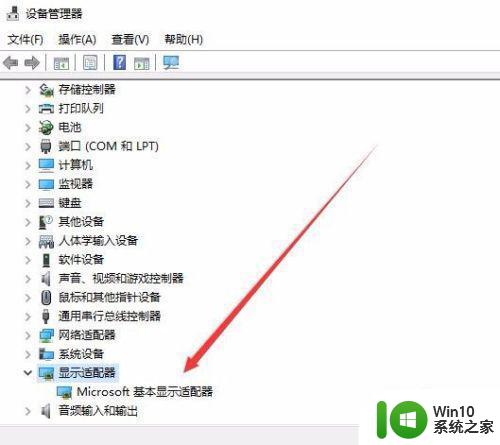
4、右键点击显示适配器的驱动,然后在弹出菜单中选择“更新驱动程序”菜单项。

5、这时会打开更新驱动程序窗口,点击“浏览我的计算机以查找驱动程序软件”菜单项。
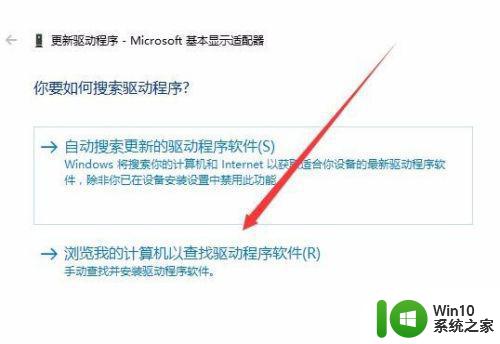
6、在打开的安装驱动程序窗口中点击“浏览”按钮,选择显卡的驱动程序,然后点击下一步按钮,一会驱动安装完成后,就又可以修改系统的分辨率了。
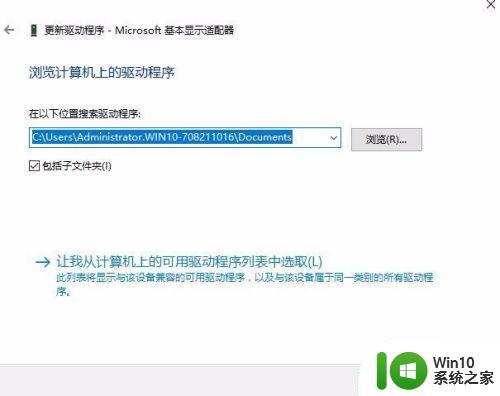
以上给大家讲解的就是w10改不了分辨率的详细步骤,遇到一样情况的用户们可以参考上面的方法步骤来进行解决吧,相信可以帮助到大家。
win10系统分辨率修改不了如何修复 w10改不了分辨率怎么办相关教程
- win10游戏一调分辨率系统分辨率也变了怎么办 Win10游戏分辨率调整后系统分辨率也跟着变了怎么办
- qq飞车win10分辨率怎么改 QQ飞车如何修改为1024*768*32的分辨率
- win10分辨率设置不了怎么办 win10分辨率调节不了的解决方法
- win10系统屏幕分辨率调不了如何修复 win10分辨率设置无法调整怎么解决
- 电脑w10分辨率突然变大了调不了怎么修复 电脑突然变大分辨率怎么调整
- 新装的w10分辨率怎么调整不了 解决新装的w10分辨率不可更改的方法
- win10系统魔兽争霸分辨率怎么调 win10更改魔兽分辨率方法
- win10调整分辨率后显示器黑屏如何修复 win10修改分辨率电脑黑屏怎么办
- 电脑w10系统如何设置分辨率 装完w10分辨率怎么设置
- win10修改分辨率灰色无法点击 win10修改分辨率选项灰色不可用
- win10软件分辨率和桌面分辨率不一样怎么调 win10软件分辨率和桌面分辨率不一样怎么设置
- windows10怎么更改分辨率?win10更改分辨率的方法 Windows10如何调整屏幕分辨率
- 蜘蛛侠:暗影之网win10无法运行解决方法 蜘蛛侠暗影之网win10闪退解决方法
- win10玩只狼:影逝二度游戏卡顿什么原因 win10玩只狼:影逝二度游戏卡顿的处理方法 win10只狼影逝二度游戏卡顿解决方法
- 《极品飞车13:变速》win10无法启动解决方法 极品飞车13变速win10闪退解决方法
- win10桌面图标设置没有权限访问如何处理 Win10桌面图标权限访问被拒绝怎么办
win10系统教程推荐
- 1 蜘蛛侠:暗影之网win10无法运行解决方法 蜘蛛侠暗影之网win10闪退解决方法
- 2 win10桌面图标设置没有权限访问如何处理 Win10桌面图标权限访问被拒绝怎么办
- 3 win10关闭个人信息收集的最佳方法 如何在win10中关闭个人信息收集
- 4 英雄联盟win10无法初始化图像设备怎么办 英雄联盟win10启动黑屏怎么解决
- 5 win10需要来自system权限才能删除解决方法 Win10删除文件需要管理员权限解决方法
- 6 win10电脑查看激活密码的快捷方法 win10电脑激活密码查看方法
- 7 win10平板模式怎么切换电脑模式快捷键 win10平板模式如何切换至电脑模式
- 8 win10 usb无法识别鼠标无法操作如何修复 Win10 USB接口无法识别鼠标怎么办
- 9 笔记本电脑win10更新后开机黑屏很久才有画面如何修复 win10更新后笔记本电脑开机黑屏怎么办
- 10 电脑w10设备管理器里没有蓝牙怎么办 电脑w10蓝牙设备管理器找不到
win10系统推荐
- 1 电脑公司ghost win10 64位专业免激活版v2023.12
- 2 番茄家园ghost win10 32位旗舰破解版v2023.12
- 3 索尼笔记本ghost win10 64位原版正式版v2023.12
- 4 系统之家ghost win10 64位u盘家庭版v2023.12
- 5 电脑公司ghost win10 64位官方破解版v2023.12
- 6 系统之家windows10 64位原版安装版v2023.12
- 7 深度技术ghost win10 64位极速稳定版v2023.12
- 8 雨林木风ghost win10 64位专业旗舰版v2023.12
- 9 电脑公司ghost win10 32位正式装机版v2023.12
- 10 系统之家ghost win10 64位专业版原版下载v2023.12